Finden Sie die WLAN -Passwörter aller Netzwerke, mit denen Sie jemals verbunden sind
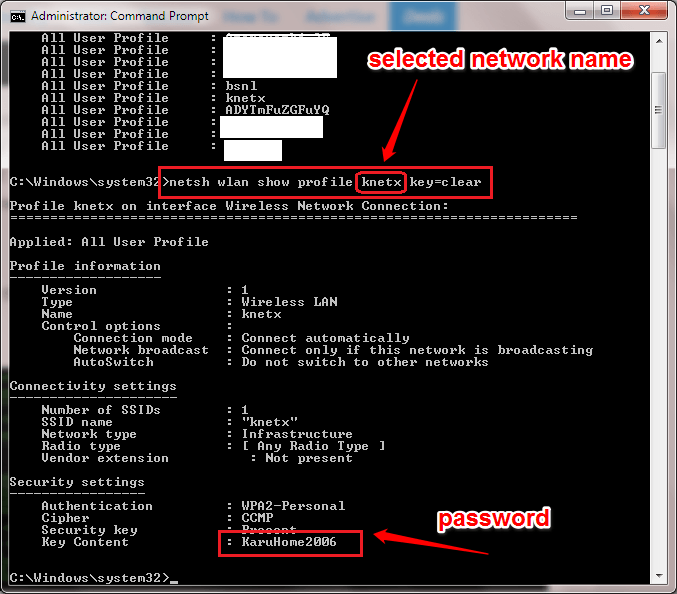
- 3710
- 1169
- Madleen Vater
So finden Sie die WLAN -Passwörter aller Netzwerke, mit denen Sie jemals verbunden sind:- Ihr System ist also mit einem WLAN -Netzwerk verbunden, aber Sie wissen nicht, dass es sich um ein Passwort handelt. Oder nehmen. In beiden Fällen sollte es einen Mechanismus geben, um das vergessene oder verlorene Passwort zu überprüfen. Hier kommt unser eigener Eingabeaufforderung zur Rettung. Mit Hilfe eines einfachen Befehls in CMD können Sie leicht das Kennwort eines jeden WLAN -Netzwerks finden, mit dem Ihr System jemals verbunden wurde, mit Hilfe eines einfachen Befehls in CMD. Lesen Sie weiter, um alles über diesen einfachen Hack zu lernen.
SCHRITT 1
- Zunächst müssen Sie die öffnen Eingabeaufforderung Im Administratormodus. Dafür tippen CMD In Ihr Windows -Suchfeld. Klicken Sie mit der rechten Maustaste auf Eingabeaufforderung Eingabe aus den Suchergebnissen und wählen Sie die Option aus Als Administrator ausführen Wie im unten angegebenen Screenshot gezeigt.
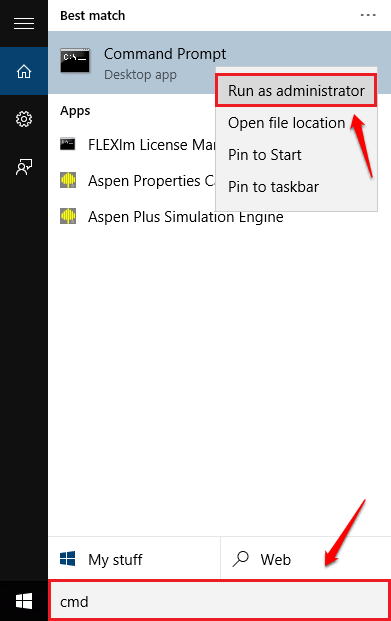
SCHRITT 2
- Wenn das Eingabeaufforderung Öffnet im Administratormodus, kopieren Sie den folgenden Befehl ein und drücken Sie die Eingabetaste ein.
Netsh Wlan Show Profile
Dieser Befehl zeigt alle WLAN -Profile, die in Ihrem System gespeichert sind. Wählen Sie das Netzwerkprofil aus, das Sie das Kennwort aus der Liste finden möchten. Im Beispiel habe ich Screenshot ausgewählt Knetx Profil.
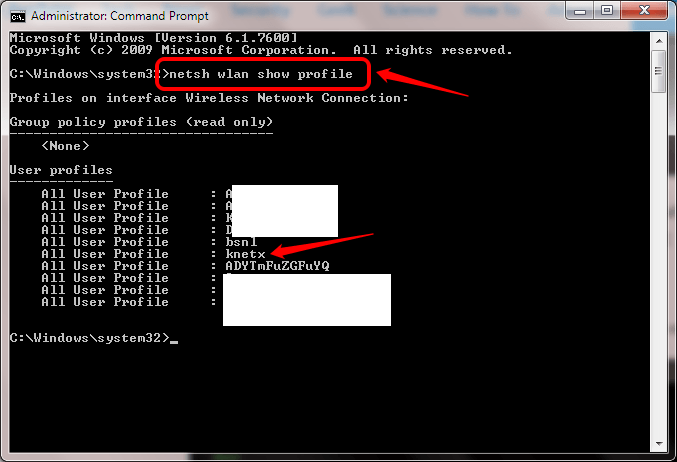
SCHRITT 3
- Geben Sie als nächstes den folgenden Befehl ein oder kopieren Sie den Befehl in Ihr Eingabeaufforderung.
Netsh Wlan Show Profile Wifi-name Key = Clear
Hinweis: Ersetzen Wifi-name Mit dem Namen Ihres ausgewählten WLAN -Benutzerprofils.
- Die erfolgreiche Ausführung des vorherigen Befehls wird die Informationen des ausgewählten Netzwerks aufgeführt. Scrollen Sie nach unten, um einen Eintrag mit dem Namen zu finden Schlüsselinhalt. Dieser Eintrag gibt das Kennwort des ausgewählten WLAN -Netzwerks heraus.
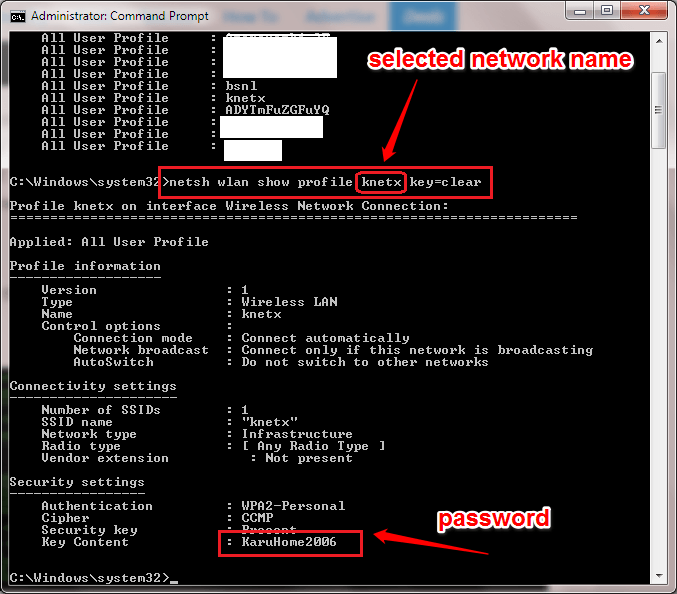
So einfach können Sie ein lang vergessenes Passwort finden. Ich hoffe, Sie haben den Artikel nützlich gefunden. Fühlen Sie sich frei, Kommentare zu hinterlassen, falls Sie bei einem der Schritte festhalten. Wir würden gerne helfen.
- « So erstellen Sie mit CMD einen unschließbaren Ordner in Windows mit CMD
- So verhindern Sie, dass Ihr Facebook -Konto gefährdet wird »

